5 sposobów naprawy aplikacji Missing Mail na iPhonie
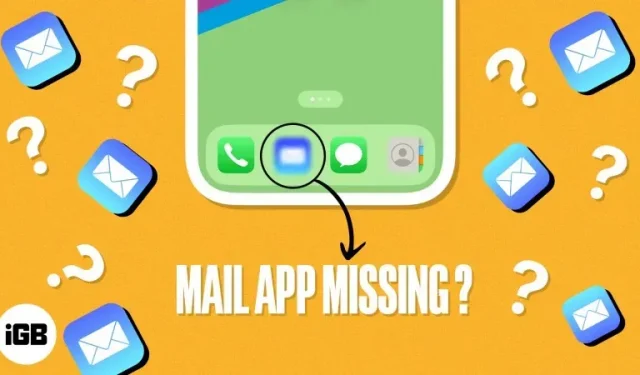
Nie zdziw się, jeśli Twój iPhone nie ma aplikacji pocztowej. Nie jesteś sam, przyjacielu! Wielu użytkowników zgłosiło ten problem w systemie iOS 16. Jeśli więc aplikacja została przypadkowo usunięta lub po prostu zniknęła, możesz ją szybko odzyskać. Nauczmy się więc, jak przywrócić aplikację Mail na iPhonie.
Dlaczego aplikacja Mail zniknęła z iPhone’a?
Jeśli brakuje aplikacji iPhone Mail, nie będziesz mieć dostępu do swoich kont pocztowych ani odbierać nowych wiadomości e-mail. Dlatego zanim zaczniesz naprawiać problem, znajdź pierwotną przyczynę.
Najbardziej prawdopodobną przyczyną jest usunięcie ikony aplikacji z ekranu głównego podczas instalacji lub jej odinstalowanie. Ponadto aplikacja może być ograniczona. Jeśli nie, Twój iPhone może mieć błędy, nieprawidłowe ustawienia, awarie systemu, błędy aktualizacji itp. Ale nie martw się!
Jak przywrócić aplikację Mail na iPhonie
Bez wątpienia aplikacja „Poczta” jest niezbędna każdemu w życiu codziennym. Podzielę się 5 wskazówkami, jak przywrócić aplikację Mail na iPhone’a.
1. Dodaj aplikację pocztową do ekranu głównego.
Czasami aplikacja jest zainstalowana na Twoim iPhonie, ale się nie wyświetla.
Zgubiłem ikonę Mail, gdy próbowałem utworzyć pusty ekran główny na moim iPhonie. Pomyślałem więc, aby dodać go do stacji dokującej, aby uzyskać szybki dostęp.
- Przesuwaj w lewo, aż dojdziesz do Biblioteki aplikacji.
- Teraz znajdź pocztę.
- Następnie naciśnij i przytrzymaj go, a następnie stuknij „Dodaj do ekranu głównego”.
Ikona aplikacji pocztowej zostanie dodana do ekranu głównego. Jeśli nie widzisz tej opcji, jest ona ukryta w folderze na ekranie głównym. Więc przytrzymaj i przeciągnij ikonę aplikacji z powrotem na ekran główny.
Możesz także przesuwać ikonę zgodnie z własnymi preferencjami. Po prostu kliknij dowolne puste miejsce na ekranie głównym, aż ikony zaczną drgać, i przeciągnij ikonę Poczta.
Czasami przypadkowo usuwamy aplikacje lub korzystamy z funkcji „Odciąż nieużywane aplikacje” na iPhonie. Może to być powód braku ikony aplikacji pocztowej. Aby go przywrócić, po prostu ponownie zainstaluj aplikację z App Store.
2. Ponownie zainstaluj aplikację
- Otwórz App Store → wyszukaj swoją pocztę.
- Teraz znajdź aplikację i dotknij ikony chmury, aby ponownie ją pobrać.
- Po udanej instalacji aplikacja Mail pojawi się na ekranie głównym.
Ponowna instalacja aplikacji nie zawsze może rozwiązać problem. Jeśli zdecydujesz się zablokować nieodpowiednie treści, aplikacja Mail może zniknąć z Twojego iPhone’a.
3. Wyłącz pocztę w czasie przed ekranem
- Uruchom Ustawienia → stuknij Czas przed ekranem.
- Wybierz Zawsze dozwolone.
- Jeśli masz włączoną aplikację Poczta, wyłącz ją, klikając znak minus (-).
Teraz sprawdź, czy ikona aplikacji na ekranie głównym została przywrócona.
Czasami różne ustawienia nakładają się na siebie i powodują błędy, które mogą powodować brak ikon aplikacji. Dlatego sugeruję zresetowanie iPhone’a, aby powrócić do ustawień domyślnych. Możesz wybrać przywrócenie ustawień fabrycznych lub tylko przywrócenie ustawień fabrycznych, co nie spowoduje usunięcia plików ani multimediów.
4. Zresetuj wszystkie ustawienia na iPhonie
- Przejdź do „Ustawienia” → „Ogólne”.
- Przewiń w dół i kliknij Przenieś lub Zresetuj iPhone’a.
- Teraz kliknij Resetuj → Resetuj wszystkie ustawienia.
- Wprowadź swoje hasło i potwierdź swój wybór, wybierając Resetuj wszystkie ustawienia.
5. Skontaktuj się z Apple
Jeśli żadna z metod nie działa, jedynym dostępnym sposobem jest skontaktowanie się ze Wsparciem Apple. Przeanalizują Twój problem i zaproponują najbardziej odpowiednie rozwiązanie.
Często zadawane pytania
Najpierw przejdź do Ustawienia → Poczta → Konta. Teraz sprawdź, czy Poczta jest włączona dla wszystkich kont e-mail. Następnie uruchom ponownie iPhone’a. Jeśli problem będzie się powtarzał, usuń konto e-mail z iPhone’a i dodaj je ponownie.
Jeśli nie otrzymujesz nowych wiadomości e-mail, sprawdź, czy funkcja Push jest włączona. Następnie przejdź do „Ustawienia” → „Poczta” → „Konta” → „Pobierz nowe dane” i włącz „Push”. Pamiętaj, że będzie to działać tylko wtedy, gdy korzystasz z Wi-Fi i wyłączyłeś tryb oszczędzania energii.
All Inbox umożliwia dostęp do poczty e-mail ze wszystkich zsynchronizowanych kont. Jeśli go brakuje, przejdź do aplikacji Poczta i dotknij lewego górnego rogu, aby uzyskać skrzynki pocztowe. Teraz kliknij Edytuj → Wszystkie skrzynki odbiorcze → Gotowe.
To wszystko na dziś, przyjaciele!
Aplikacja Mail jest niezbędna dla każdego, więc musi działać poprawnie. Mam nadzieję, że wskazówki pomogły Ci przywrócić aplikację Mail na iPhonie. Jeśli napotkasz inny problem z aplikacją pocztową, zostaw komentarz poniżej. Rzeczywiście sprawdzę i podam rozwiązanie. Tymczasem życzę miłego pisania!
Dodaj komentarz